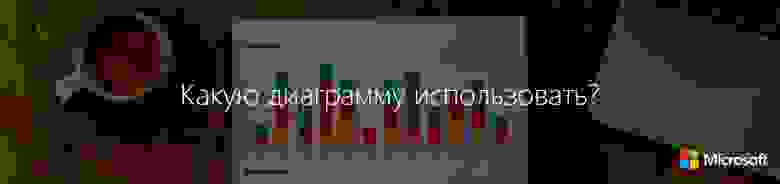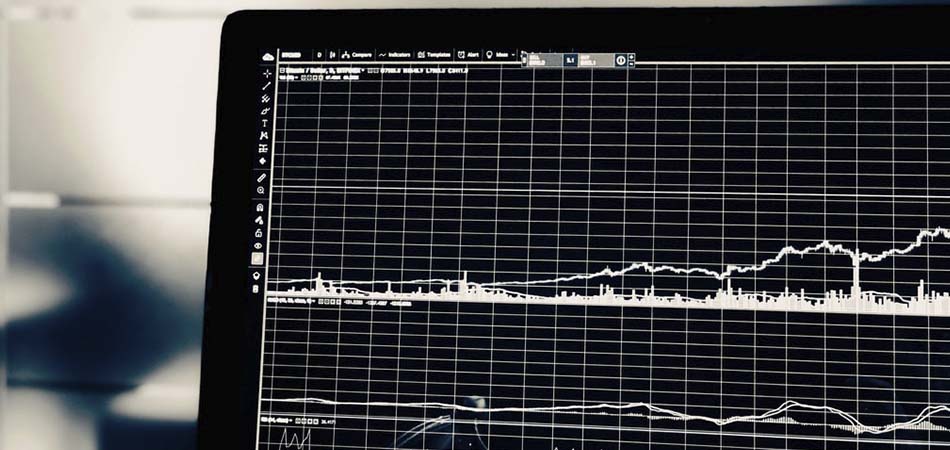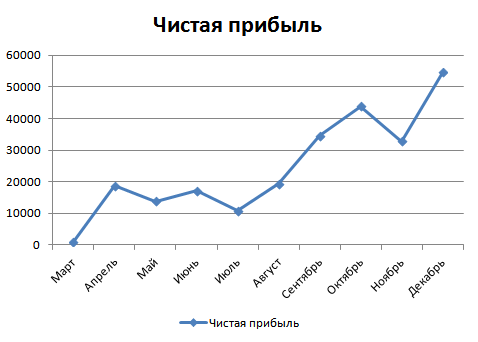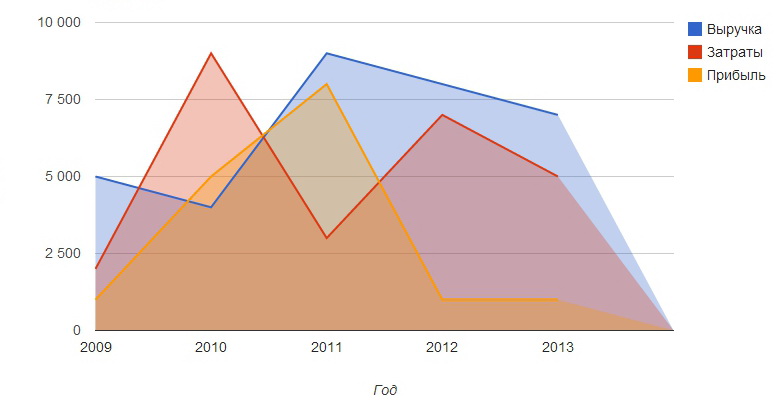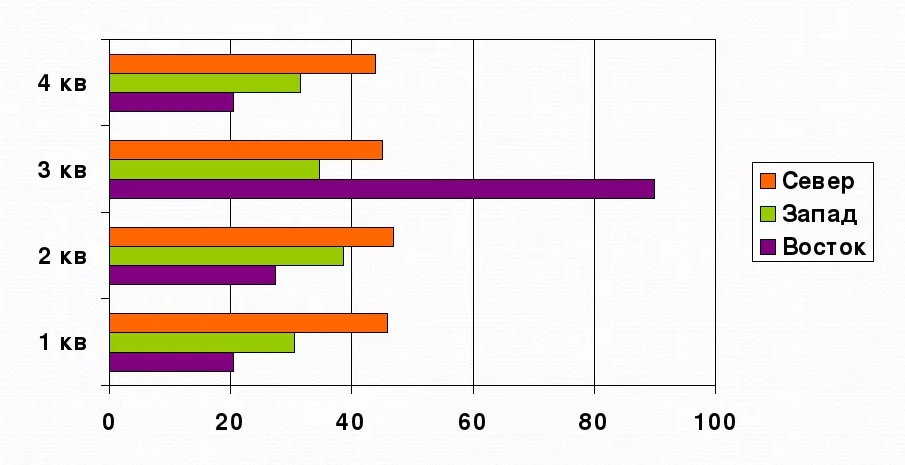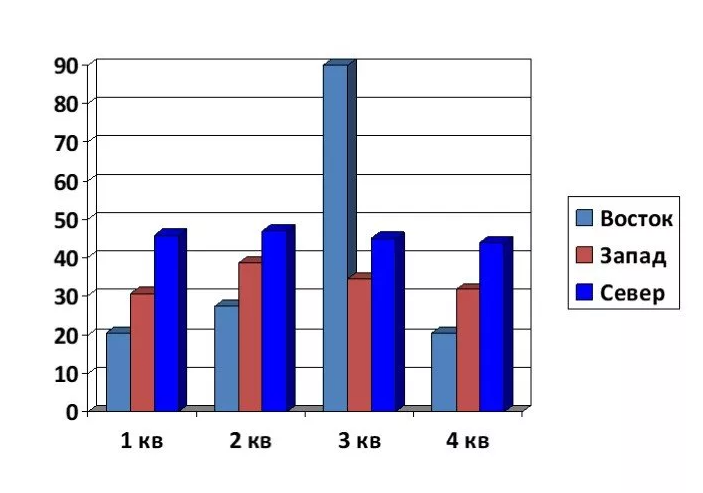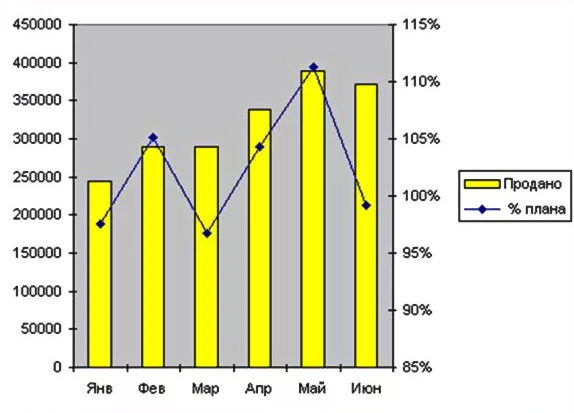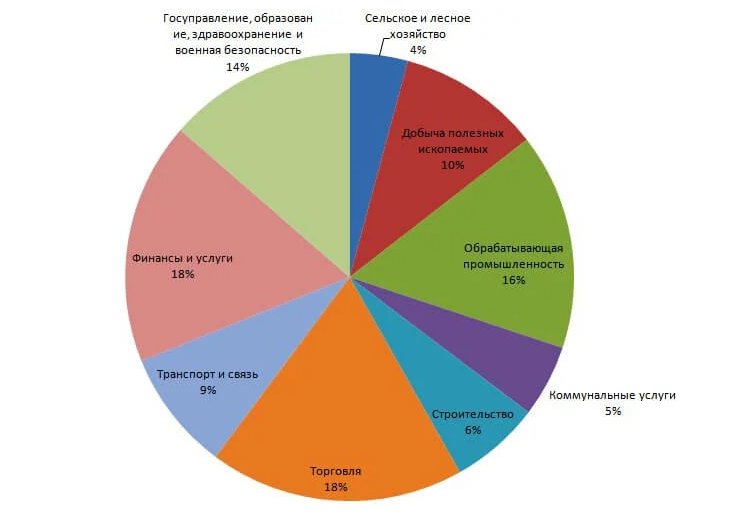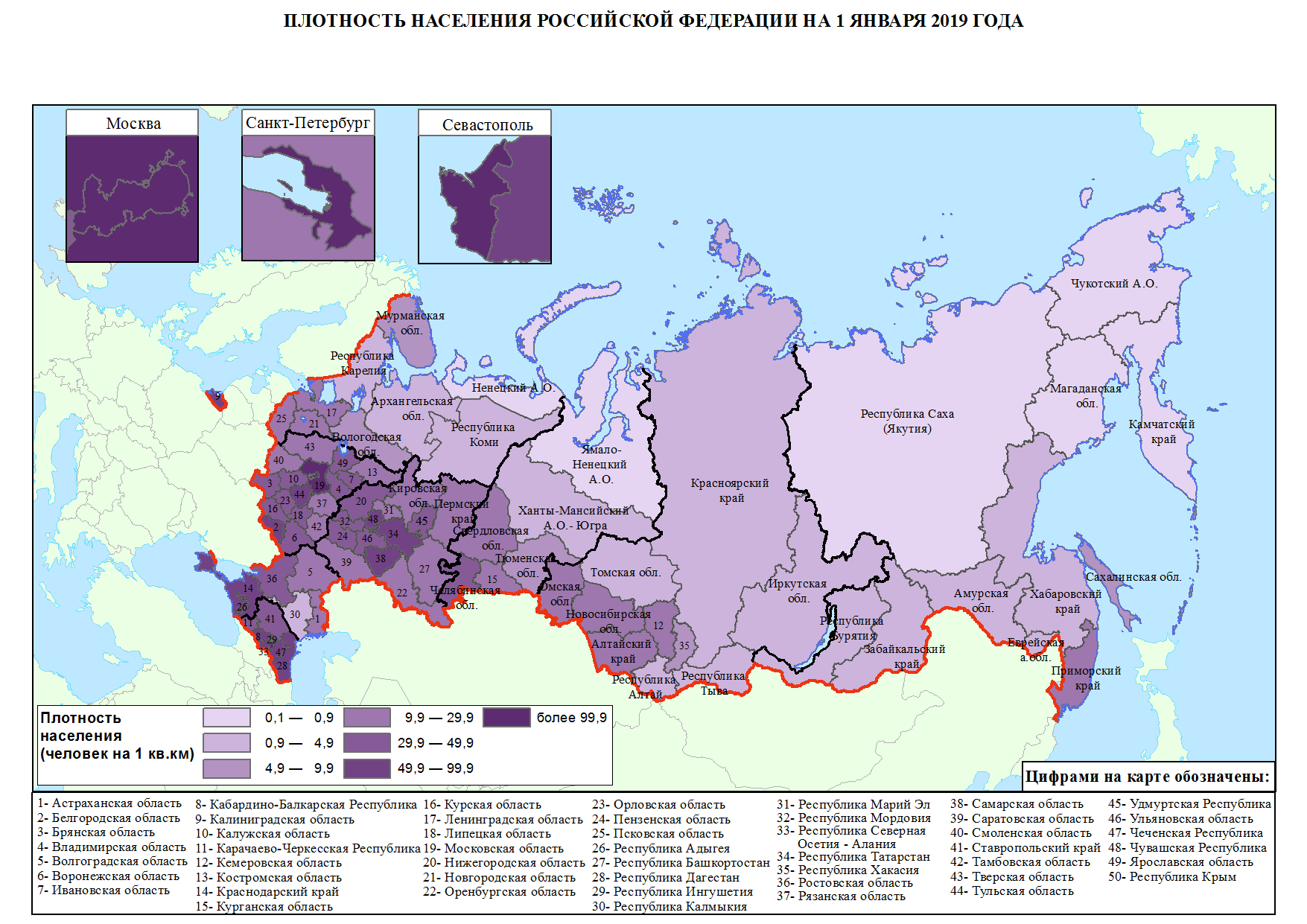какие диаграммы когда использовать
Графики и диаграммы: часто задаваемые вопросы
Новичок в визуализации данных? Тогда держи ответы на часто задаваемые вопросы.
Что же такое диаграмма?
Просто открой глаза, и невероятные объемы данных проникнут в твой мозг в ту же секунду. Данные обрабатываются мгновенно и вот ты уже понимаешь окружающий мир. Появляется формы и структуры и ты уже можешь отделить мух от котлет.
Образно, график — отличный инструмент, преимущество которого в том, что ты можешь отразить числа в пространстве. Как только точки начнут выстраиваться одна за другой, ты увидишь схему, которую вряд ли бы обнаружил, просто разглядывая числа. При этом, когда ты создаешь диаграмму, главной твоей заботой должно быть упростить обнаружение этой схемы. Все остальное уже не нужно. Все остальное — просто маркетинг 😉
И зачем я должен использовать диаграммы?
Да потому что данные — это ценность, и ты должен добыть из них как можно больше. Потому что графики позволяют эффективно обрабатывать информацию. Потому что дают понять то, что ты не поймешь, используя другие способы. И просто потому что они берегут время.
Как создать профессионально выглядящие диаграммы?
Не подражайте красивым диаграммам из журналов, то что их там размещают, еще не означает «профессионально выглядящие». Как правило в них больше формы, чем смысла, этакая бессодержательная завлекалочка. Если ты используешь графики, которые помогают принять решение, очисти их от мусора, позволь им рассказать свою историю 🙂
Но мой начальник обожает парящие 3D круговые диаграммы в PowerPoint…
Я прекрасно знаю, что это может стать проблемой. Играй с ним по правилам и ты будешь в безопасности (или нет 🙂 Будешь нарушать — тебя повысят или уволят…
Короче, если ты хочешь изменить эту корпоративную культуру по издевательству над данными — валяй! Люди обычно не глупы, просто они не знают, как сделать красиво. Просвещай. Дай им почувствовать разницу с тем, что умеют они и что можешь ты. Будь терпелив и настойчив. Люди меняются. Но медленно.
Какие программы использовать?
Если ты работаешь в корпоративной среде, вероятно тебе не избежать Excel, или похожих табличных редакторов (Powerpoint тоже должен присутствовать там, но постарайся обходить его стороной). Не используй никаких тупых настроек по умолчанию в Excel и тогда это может быть неплохой отправной точкой.
Если ты ориентирован на дизайн, ты мог бы попробовать Illustrator или неплохую комбинацию дизайна и программирования такую как Processing (прим. переводчика: еще лучше NodeBox, я писал о ней). Или забудь о графических редакторах, работой со статистическими пакетами SAS, SPSS или R. Попробуй SpotFire для интерактивного анализа больших баз данных.
Дай хоть маленькую подсказку, чтобы улучшить графики уже сейчас
В смысле?!
Что насчет книг и авторов?
Ни одна книга не имела такого влияния как замечательный труд Эдварда Тафти The Visual Display of Quantative Information (его книги — наслаждения для глаз, так что смело оставляй его книгу в гостиной. ). Тафти объединяет минимализм с понятными терминами (такие как грязные диаграммы, соотношение данных и графики, плотность данных), чтобы создать хорошую основу для понимания. Используй его наработки, чтобы проверить дизайн своих графиков. Откройте для себя других англоязычных авторов: Stephen Few, Jacques Bertin,William Cleveland, John Tukey, Stephen Kosslyn или Colin Ware.
Что-нибудь в онлайне?
Эдвард Тафти ведет форум (прим. переводчика: все ресурсы на английском языке) На сайте Stephen Few можно также обнаружить форум и несколько интересных примеров в стиле до/после. Сложно найти достойное применение хорошей визуализации в СМИ, но New York Times хороший пример. Ну, и напоследок замечательный список онлайн-ресурсов.
Какую диаграмму использовать?
С приходом технологий в каждый дом, появлением новых каналов для рекламы, программатика и прочих умных штук, позволяющих захватить внимание людей, растёт и количество данных, которые приходится анализировать маркетологам. Мы решили напомнить вам про один из наших замечательных инструментов Power BI. Представляем вам первую статью из серии от наших друзей из CoMagic.
Передаю слово автору.
Почему на примере Power BI
Допустим, есть данные из разных систем за 2017 и 2016 год, анализ которых поможет ответить на следующие вопросы:
8 популярных диаграмм для сравнения
Линейчатые и круговые диаграммы, а также гистограммы отлично подходят для сравнения эффективности рекламных каналов и разных типов обращений. Напомним их основные виды:
Чтобы построить диаграмму, нажимаем иконку на панели VISUALIZATION, выбираем таблицу в разделе FIELDS и отмечаем, каким образом столбцы таблицы необходимо отобразить.
Чтобы узнать, какие каналы рекламы приносят больше всего обращений, строим линейчатую диаграмму с накоплением (stacked bar chart).
На диаграмме хорошо видно не только общее число звонков, заявок и чатов, но и вклад каждого отдельного канала. Включая и отключая столбцы, сравниваем эффективность каналов попарно или смотрим роль каждого канала в отдельности. В Excel для этого пришлось бы строить отдельные диаграммы.
Совет: с помощью drag-and-drop перетягивайте поля из любой таблицы в область любой диаграммы, добавляя нужные данные при необходимости.
Сравнить распределение всех обращений по типам в разных периодах, например, в 2017 и 2016 году, поможет гистограмма с накоплением (stacked columns chart).
Какой год был более продуктивным с точки зрения обращений видно невооруженным глазом:
Совет: добавьте на диаграмму линию со значением планового числа обращений. Для этого нажмите на значок лупы с графиком внутри на панели визуализаций и зайдите в поле Constant line.
Чтобы сравнить по двум годам число звонков, чатов и заявок, удобнее использовать диаграмму с группировкой.
В отличие от диаграммы с накоплением линейчатая диаграмма с группировкой (clustered bar chart) поможет определить, насколько сильно изменилось число обращений разных типов в двух периодах. Чтобы «повернуть» диаграмму из столбцовой в линейчатую, в таблице с данными поменяем местами столбцы и строки. Годы должны располагаться в столбцах, а обращения в строках.
Гистограмма с группировкой (clustered column chart) – еще один вид диаграммы для сравнения большого числа данных по множеству категорий. Мы используем этот тип для сравнения рекламных каналов в каждом месяце 2016 по числу звонков.
Совет: чтобы сделать сортировку по одному из полей, нажмите «More options» в правом углу окна диаграммы. Так можно быстро определить, в какие месяцы через Instagram или любой другой канал приходило больше всего звонков.
Нормированные диаграммы (линейчатая (stacked bar chart) и гистограмма (stacked column chart) используются, когда необходимо представить данные в процентах. Эту же задачу выполняет кольцевая (donut chart) и круговая диаграммы (pie chart). Нормированные можно использовать для сравнения показателей в нескольких периодах, а круговые – только в одном.
Диаграммы отличаются и восприятием информации. Если сомневаетесь, какая диаграмма подойдет, – постройте все и выберите лучшую. В легенде можно представить данные в процентах, абсолютных величинах, указать только название категорий или полную информацию, как в нашем примере с кольцевой диаграммой.
Сравним структуру звонков по их качественным параметрам с помощью нормированных диаграмм.
Совет: легенда любой диаграммы кликабельна. Чтобы подсветить одну из категорий, просто кликните на нее.
Для выявления канала, который принес максимальное количество обращений в 2016, подойдут круговая или кольцевая диаграмма.
Совет: чтобы перестроить диаграмму по конкретному виду обращений, добавьте срез и выберите в таблице на панеле FIELDS столбец Тип обращений. Нажмите на звонки, заявки или чаты, чтобы диаграмма перестроилась на новых данных.
Польза Power BI
Для маркетолога это возможность отслеживать эффективность рекламных каналов в режиме реального времени. Прежде всего, речь идет о контекстной рекламе. Посетители, которые пришли на сайт по рекламе, звонят в компанию, пишут в чат или оставляют заявки на сайте. Специалисты хотят знать конверсию в обращения, а затем и в сделки. Данные о посещениях, кликах на объявления, расходах на рекламу, а также всех обращениях поступают из нескольких источников: рекламных и аналитических систем, сервиса коллтрекинга, соцсетей, CRM. Power BI поможет обработать и представить эти данные.
Начать работать в Power BI, на самом деле, не так сложно. Нужно только импортировать данные из привычных сервисов, таких как Google Analytics, Яндекс.Метрика или CoMagic, создать простые таблицы и визуализировать их. А кликабельные элементы и фильтры поспособствуют удобству аналитики и сравнения.
Какая диаграмма подойдет именно вам?
Как это часто бывает: информация собрана, данные есть, но возникает резонный вопрос – как же все это представить наиболее наглядно и содержательно?
Конечно же, представить данные в графическом виде! Выбор того или иного вида визуализатора зависит в первую очередь от идеи, которую вы хотите донести до аудитории. Существует множество способов визуализации данных: диаграммы, карты, деревья… О них и о сферах их применения и пойдет речь ниже.
1. Линейчатая диаграмма
Линейчатые диаграммы входят в число самых популярных графических представлений данных. Построить линейчатую диаграмму несложно, а понять еще проще.
Для каких данных лучше всего использовать линейчатую диаграмму? Для любых числовых данных, которые нужно сравнить: числа, проценты, температуры, частоты и прочие измерения. В целом, линейчатая диаграмма подойдет для того, чтобы сравнить отдельные значения нескольких категорий данных.
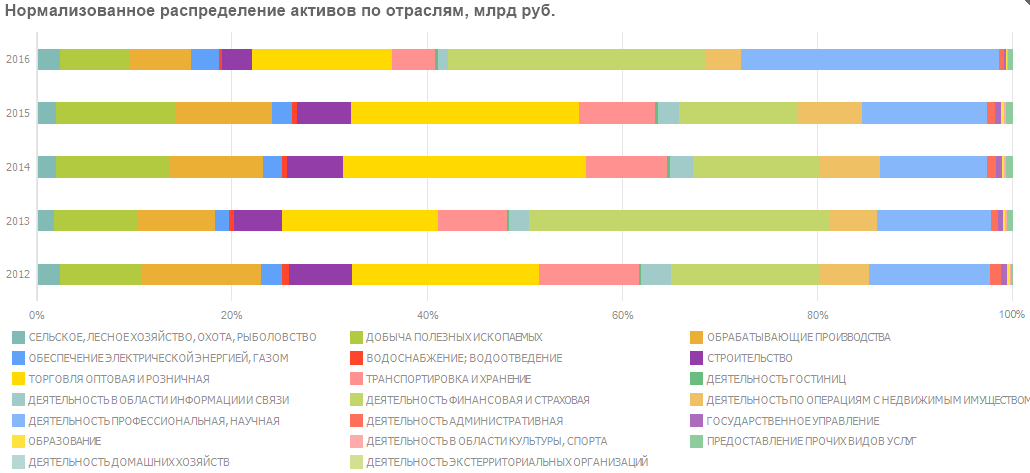
Например, на рисунке 1 показано ежегодное распределение активов по различным отраслям. В наглядном виде представлена доля каждой отрасли за конкретный отчетный год.
2. Линейная диаграмма
Линейная диаграмма, наряду с линейчатой, также является очень популярным способом представления информации. Она отображает данные в виде ряда точек, соединенных прямыми отрезками (см. Рис. 2). Этот тип диаграммы широко используется во многих случаях: когда нужно показать изменение цен на товары за определенный период времени, изобразить динамику посещаемости сайта за прошедший год, продемонстрировать рост выручки за текущий квартал, да и много где еще.
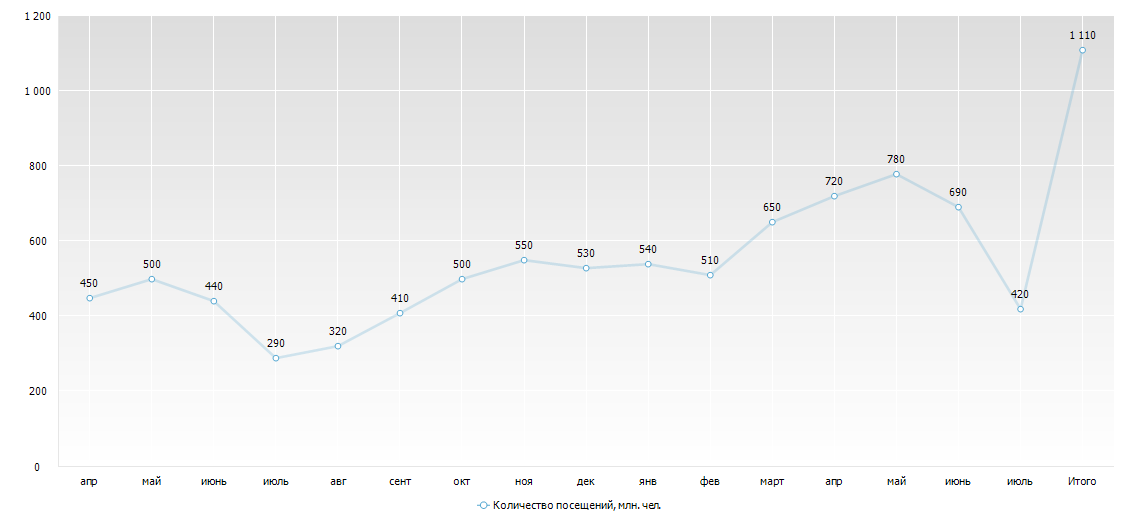
Помимо своего прямого назначения, линейная диаграмма может использоваться также в комбинированных визуализаторах: например, быть частью смешанной диаграммы или образовать собою новую область для анализа в виде коридоров.
Смешанная диаграмма хороша тем, что на одном визуализаторе можно сравнить сразу несколько данных или отследить динамику показателей, при этом представление данных остается понятным и не сливается в «кашу».
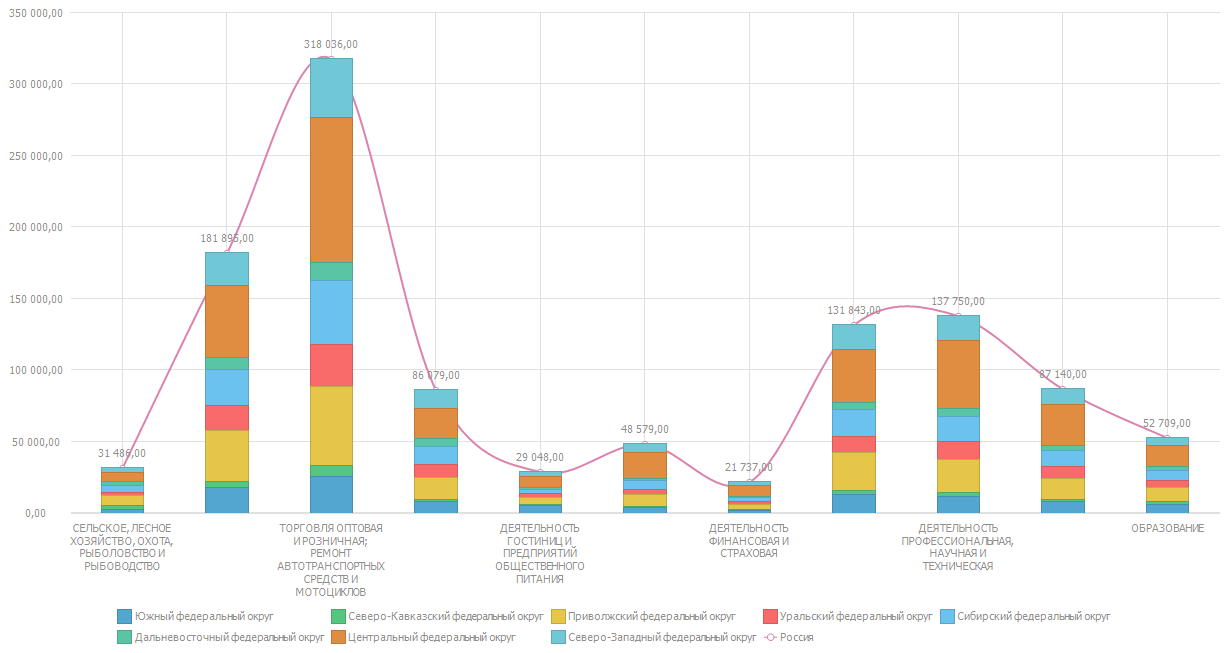
Например, на рисунке 3 линейная диаграмма показывает общее количество предприятий по отрасли в стране. В результате с помощью смешанной диаграммы можно увидеть, какую «лепту» вносит каждый регион в достижение указанной цифры.
Кроме того, в ряде случаев бывает удобно, когда один визуализатор включает в себя сразу несколько рядов линейной диаграммы, между которыми можно построить коридор – выделенную часть области построения (см. Рис. 4).
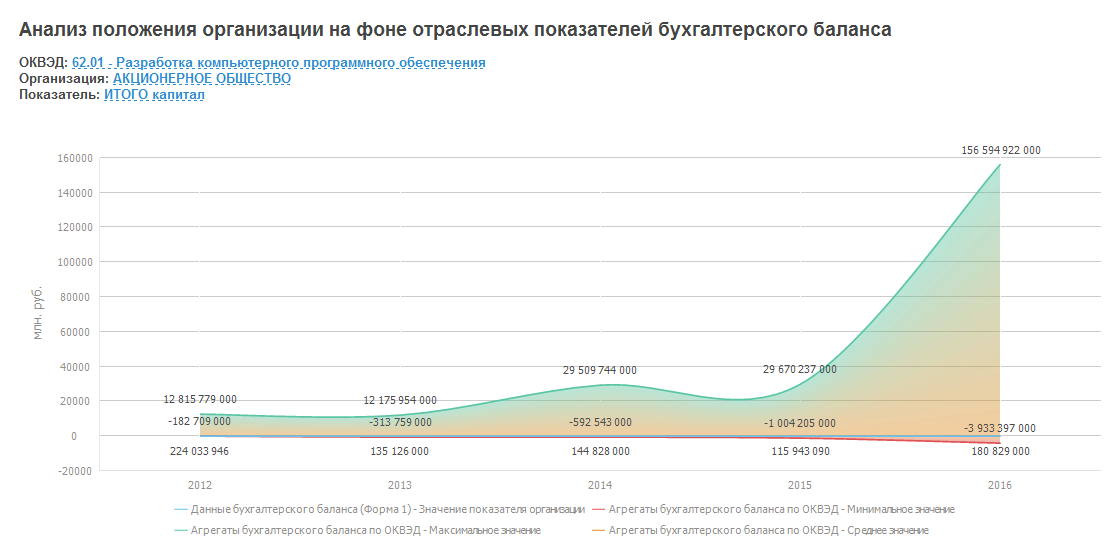
3. Круговая диаграмма
Круговая диаграмма – это один из способов графического представления количественных данных. Представляет собой круг, разделенный на секторы, относительный размер которых пропорционален численным значениям.
Круговые диаграммы наглядно показывают, какую часть от общего количества (например, от числа организаций по всем отраслям) составляют отдельные значения (например, организации, занятые в образовании) (см. Рис. 5).
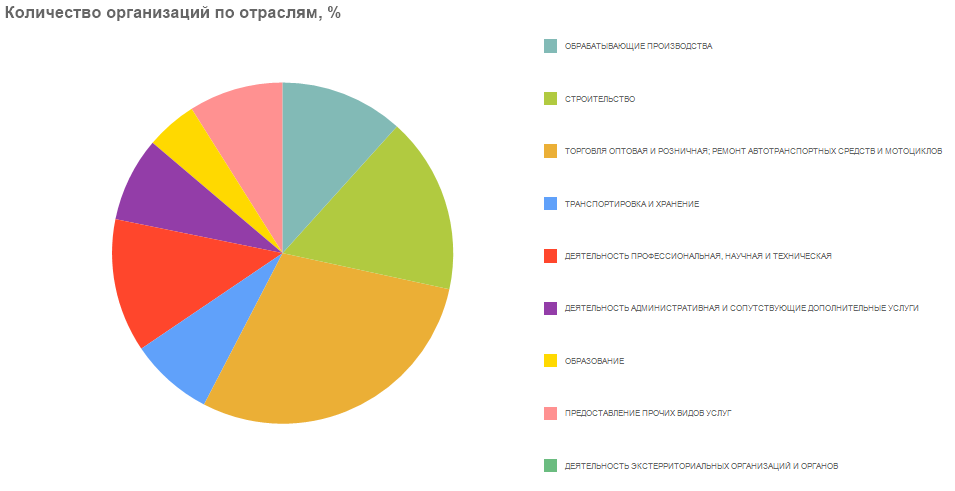
4. Карта
Когда вам нужно наглядно представить данные, связанные с местоположением (почтовые коды, названия стран или геолокация), лучше всего отобразите их на карте.
Например, с помощью карты можно наглядно продемонстрировать, сколько организаций, занятых в определенной отрасли, действует в том или ином регионе Российской Федерации (см. Рис. 6).
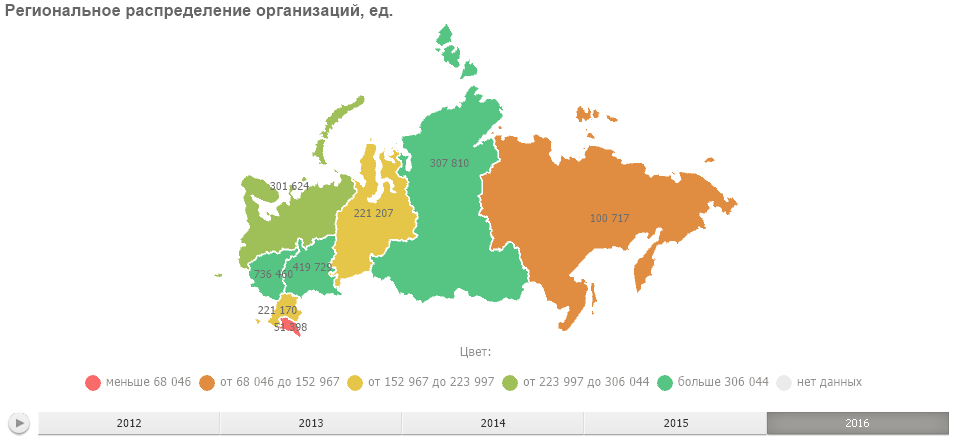
Если требуется отобразить на карте данные по дополнительным показателям, это можно сделать с помощью микрографики: круговых диаграмм или столбиков. Например, на рисунке 7 помимо цветового обозначения количества предприятий в регионах России, дополнительно также отображаются значения ряда финансовых показателей по регионам, что позволяет сделать более полный и точный анализ информации.
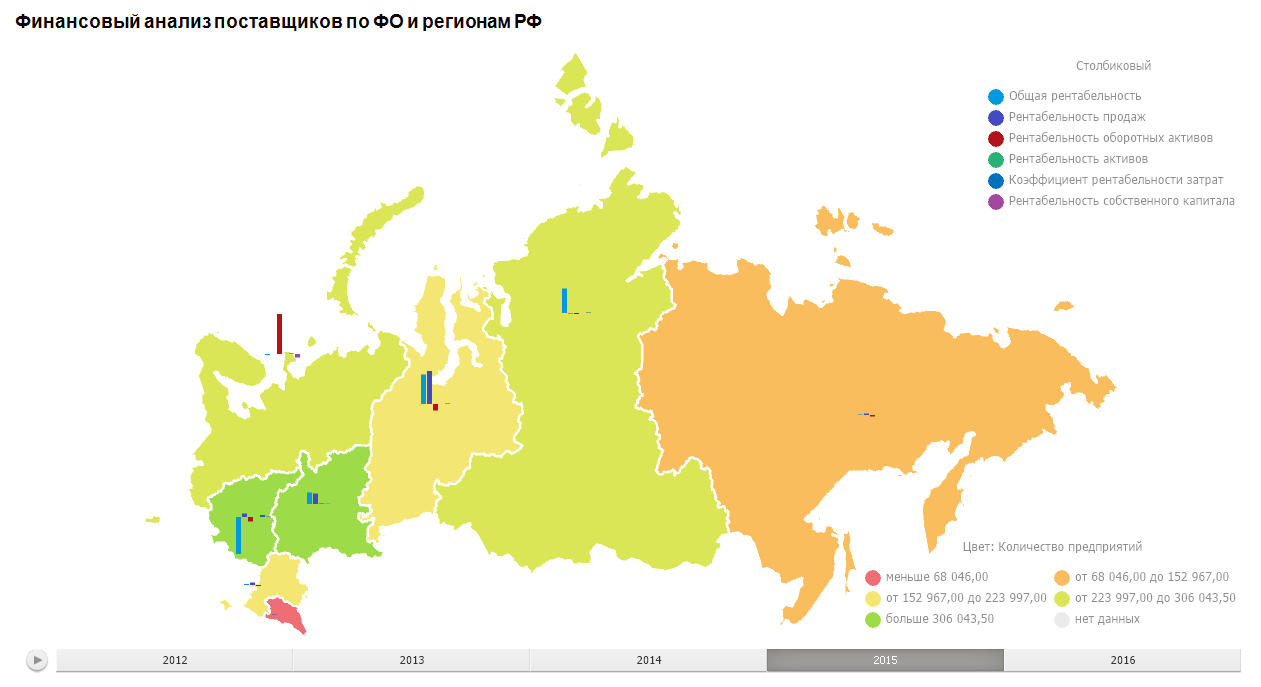
5. Пузырьковая диаграмма
Пузырьковая диаграмма – это специальная форма диаграмм, позволяющая отображать значения одновременно до четырех показателей.
Два показателя – это координаты объекта наблюдения по вертикальной и горизонтальной оси, еще один – это диаметр круга или «пузырька», и последний – это его цвет.

Например, на рисунке 8 можно видеть, что в 2009 году отмечался низкий показатель прироста ВВП по всем странам Южной Америки.
Кроме того, в программных продуктах «Форсайта» пузырьковая диаграмма позволяет отслеживать изменения показателей в динамике. Это дает возможность также проанализировать, что прирост населения в странах Южной Америки сокращается на протяжении всего выбранного периода, а число пользователей интернета интенсивно растет в течение всех 5 анализируемых лет.
6. Гистограмма
Гистограмма отображает распределение отдельных измерений параметров изделия или процесса.
Важное преимущество гистограммы заключается в том, что она позволяет наглядно представить тенденции изменения измеряемых параметров качества объекта и зрительно оценить закон их распределения. Кроме того, гистограмма дает возможность быстро определить центр, разброс и форму распределения случайной величины. Строится гистограмма, как правило, для интервального изменения значений измеряемого параметра.
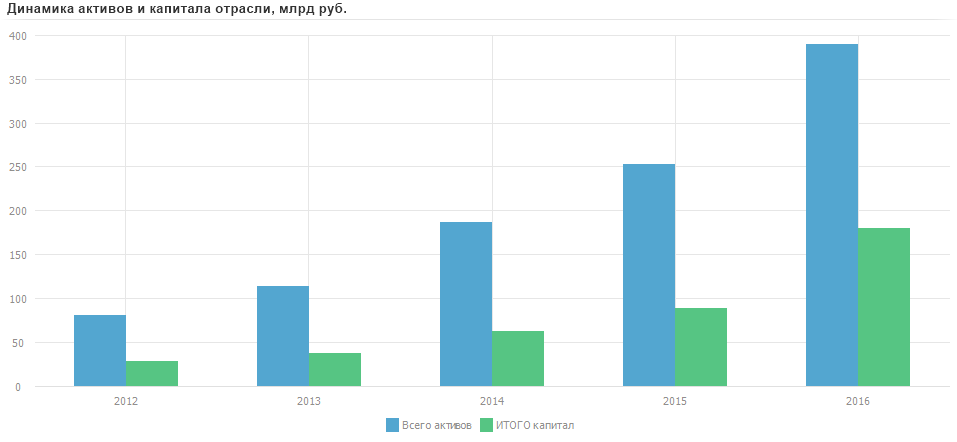
Таким образом, если перед вами стоит задача сравнить некоторые сущности в определенные моменты времени, то лучший выбор – гистограмма. Например, на рисунке 9 гистограмма наглядно отображает, сколько миллиардов рублей приходится на такие показатели, как «Всего активов» и «Итого, капитал» для конкретной отрасли.
Если же вы сравниваете несколько сущностей (например, агрегаты бухгалтерского баланса), которые дают суммарный вклад в общие итоги (например, по региону в целом), то наилучшим образом подойдет гистограмма с накоплением (см. Рис. 10).
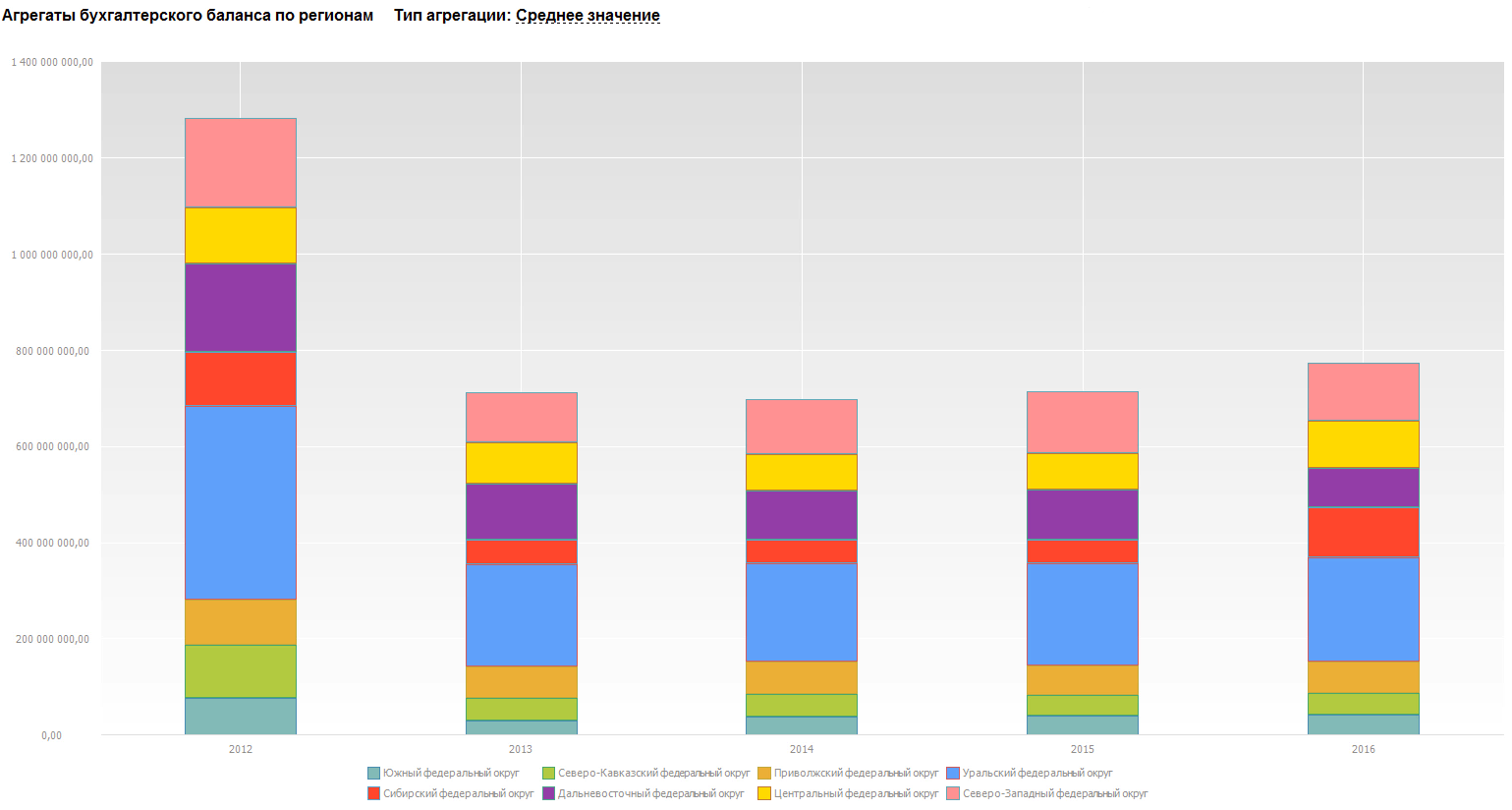
7. Плоское дерево
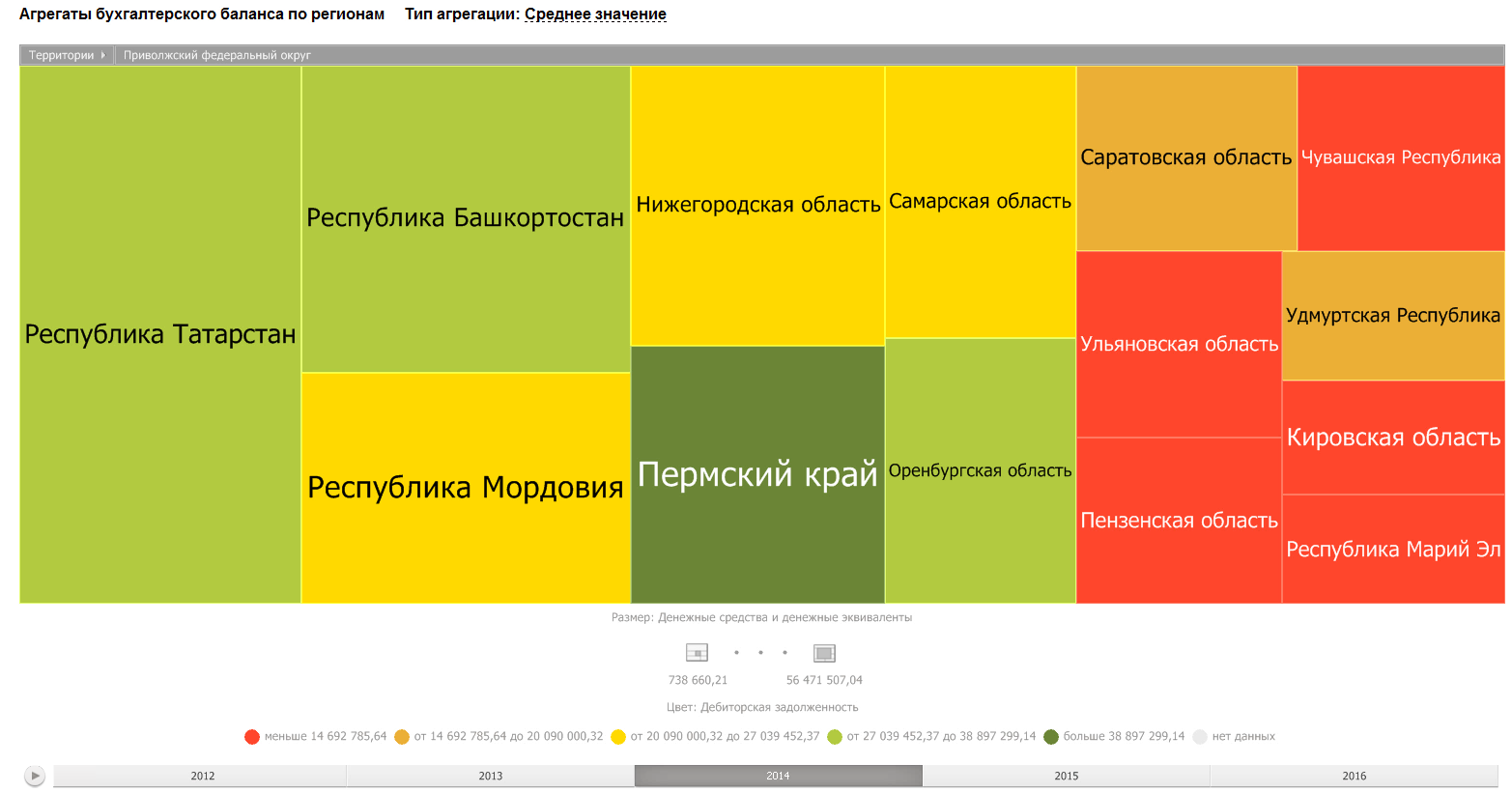
Так, с помощью плоского дерева на рисунке 11 можно проанализировать размер дебиторской задолженности и количество денежных средств по субъектам Приволжского федерального округа. Видим, что на 2014 год наименьшая дебиторская задолженность была у Чувашской, Ульяновской, Кировской и Пензенской областей, а также у республики Марий-Эл. Тогда как наибольшее количество денежных средств отмечалось у республик Татарстан и Башкортостан.
В программных продуктах «Форсайта» плоское дерево, как и пузырьковое, поддерживает также временную шкалу для изучения динамики показателей. Кроме того, визуализатор поддерживает иерархическое отображение данных. Это означает, что при необходимости выбранную область можно рассмотреть более подробно.
На этом, пожалуй, закончим обзор визуализаторов. Надеемся, что он поможет подобрать подходящее для ваших задач графическое представление данных.
Как визуализировать данные: виды графиков
Визуализация числовых значений позволяет сделать понятными даже сложные наборы данных. Графики и диаграммы привлекают больше аудитории, чем обычный текст или скучные таблицы, и увеличивают вовлеченность читателей. Визуальная информация намного лучше воспринимается и запоминается, что помогает быстро и эффективно донести до аудитории ваши мысли и идеи.
В этой статье разберем основные виды графиков и поговорим о том, каких правил следует придерживаться при визуализации данных.
Типы графиков
Вид диаграммы необходимо выбирать в зависимости от того, какие данные вы хотите визуализировать и с какой целью: чтобы сравнить различные показатели или продемонстрировать, как распределяются данные, скажем, какие значения встречаются чаще, а какие реже.
Также на диаграмме можно наглядно показать структуру чего-либо при помощи данных или проследить взаимосвязь показателей.
Типов диаграмм насчитывается несколько десятков, и в рамках одной статьи описать их все не представляется возможным. Мы рассмотрим наиболее часто используемые виды графиков и разберемся, для отображения каких данных лучше всего подходит каждый их них.
Графики, о которых далее пойдет речь, можно легко создать в таких программах, как Microsoft Word, Excel, PowerPoint и Visio (а также их бесплатных аналогах), приложениях iWork (для iOS и macOS) и онлайн-сервисе Canva.
Линейный график
Линейный график (или линейная диаграмма) показывает динамику по одному либо нескольким показателям. Его удобно применять, когда нужно сравнить, как меняются с течением времени разные наборы данных.
Данные на таком графике отображаются в виде точек, которые соединены линиями. Также точки могут быть невидимыми, тогда график представляет собой ломаные линии. Кроме того, существует такая разновидность, как график рассеяния или точечная диаграмма, на котором точки изображаются без линий. Данный тип графика помогает найти взаимосвязь между двумя показателями.
Линейные диаграммы целесообразно применять, если число значений в ряду велико. Они удобны, когда требуется отобразить общую тенденцию развития каких-либо явлений, сравнить темпы роста и т.п.
На такой диаграмме данные категорий равномерно распределены вдоль горизонтальной оси, а все значения отображаются вдоль вертикальной оси. Графики позволяют показать непрерывное изменение данных за определенный период времени, поэтому они прекрасно подходят для представления тенденций изменения данных с равными временными интервалами, такими как месяцы, кварталы или годы.
Диаграммы-области
Диаграмма с областями представляет собой линейную диаграмму, в которой область ниже линии заполнена индивидуальным цветом или текстурой. Так же, как и линейные графики, диаграммы-области используются для отображения развития количественных значений в каком-то определенном интервале или за определенный временной период, но отличаются от графиков тем, что позволяют оценить вклад каждого элемента в рассматриваемый процесс.
Линейчатые диаграммы
Линейчатые (полосчатые) диаграммы, которые также называют столбчатыми (столбиковыми), являются наиболее часто используемым типом диаграмм.
Они могут применяться для сравнения разных значений в тех случаях, когда важны конкретные числовые показатели. На одной оси столбиковой диаграммы представлены сравниваемые категории, а на другой – шкала числовых значений.
Полосчатые диаграммы позволяют пользователю легко сравнить отдельные значения для разных категорий либо сравнивать изменения значений за какой-то период времени для определенной категории. Статистические показатели в таких диаграммах могут быть представлены как вертикальными, так и горизонтальными столбиками. Для изображения величины параметра используется высота или длина столбика.
Кроме прямоугольников, поверхность таких диаграмм может представлять собой треугольники, трапеции и другие фигуры.
Горизонтальные линейчатые диаграммы обычно используются, когда необходимо сравнить множество различных показателей или визуально обозначить явное превосходство одного из них. Вертикальные столбцы целесообразно использовать для изменения показателей в разные периоды времени, к примеру, ежегодной прибыли компании за несколько лет.
Гистограммы
Гистограмма и столбиковая диаграмма визуально схожи, разница же заключается в том, что гистограмма показывает распределение данных в рамках непрерывного интервала либо конкретного периода времени. На вертикальной оси гистограмм отображается частотность, а на горизонтальной показаны интервалы или временной период.
Гистограммы помогают визуально определить концентрацию значений, а также предельные значения или наличие пробелов либо отклонений.
Гистограмма с несколькими осями
Представляет собой сочетание столбиковой диаграммы и линейного графика с двумя осями Y и с одной осью X, на которой показаны категории данных. Такой вариант может понадобиться, когда нужно представить два или более фактора и выявить параллели или сравнения.
Круговые диаграммы
Круговые (секторные) диаграммы показывают долю каждой величины в общем объеме. Круг представляет всю совокупность данных, а относительная величина каждого отдельного значения изображается в виде сектора круга. Площадь секторов при этом соответствует вкладу этого параметра в сумму значений.
Круговые диаграммы наглядно демонстрируют, какую часть от общего количества составляют отдельные значения. Сектора могут отображаться в общем круге, а также могут быть расположены отдельно на небольшом расстоянии друг от друга.
Географические диаграммы
Картодиаграмма являет собой сочетание диаграммы с географической картой или схемой. Ее используют, когда нужно отобразить распределение определенного показателя по регионам, странам, материкам, выделенным разным цветом, оттенками или рисунками в соответствии с переменными данных. На примере диаграммы, приведенной ниже, можно увидеть, что цвет для каждого региона определяется в зависимости от плотности населения.
Если необходимо отобразить на карте данные по дополнительным показателям, это делается с помощью добавления микрографики: круговых диаграмм или столбиков.
Правила визуализации данных
Чтобы графики и диаграммы были понятны читателям, при их построении нужно соблюдать следующие рекомендации:
И еще пара советов: не используйте разные виды графиков и диаграмм для однотипных данных. Читателю требуется время, чтобы привыкнуть к каждому новому виду диаграммы и понять, что обозначает определенная линия или столбик, поэтому всегда выбирайте одинаковые диаграммы для данных одного типа. Кроме того, следует придерживаться одной цветовой гаммы в одном отчете или презентации. Хорошее решение – использование цветов вашего корпоративного стиля.